גישה מהירה
ככלל, ה-CRM נבנה כדי לקצר תהליכים שבלעדיו היו לוקחים יותר מכפול זמן.
בהתאם לכך, גם לתהליכים שקוצרו מעצם קיומם במערכת יש גישה מהירה ממקומות רבים בתוכה, כדי להפוך כול אחד מהם לכמה שפחות מסורבל עבור המשתמש.
במאמר הזה, נעבור על כמה מהם:
יצירת רשומה מכל מקום
בשורה העליונה במערכת, ישנו סמל יצירת רשומה חדשה שנראה כך 
בכל מקום בו אתה אוחז, תוכל תמיד ללחוץ על הסמל ולעבור ליצירה מהירה של הרשומה שתבחר מתוך הרשימה הנפתחת.
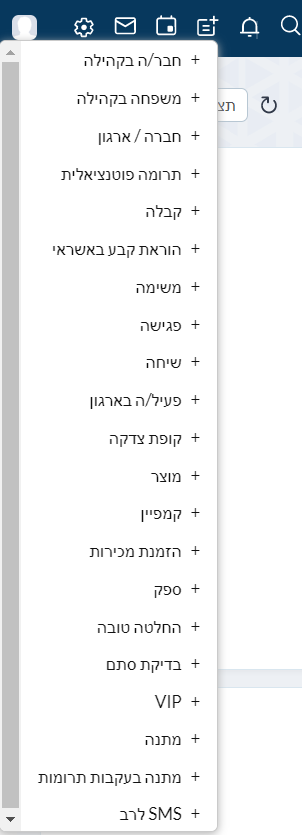
לדוגמה: קורה לא פעם שקובעים פגישה דרך היומן, ומגלים ששמו של אחד המשתתפים הצפויים בה לא קיים במערכת. בלחיצה פשוטה על יצירת רשומה חדשה, נוכל לבחור ב- + חבר/ה בקהילה ולהוסיף אותו.
רשימה קשורה
בשל המבנה הייחודי של ה-CRM, המידע שבתוכו אמנם מחולק למודולים בהתאם לקטגוריות, אך חלקיו קשורים האחד בשני.
לדוגמה: שמו ופרטיו של חבר קהילה מסוים נמצאים בכרטיסיה שלו במודול חברי הקהילה, אך הקבלות שהופקו על שמו מופיעות במודול קבלות, וההתחייבויות שלו לתרומה מופיעות במודול תרומות פוטנציאליות.
אך כדי שלא יהיה צורך לעבור בכל פעם למודול הספציפי ולחפש את הרשומה המבוקשת, קיימת עמודת הרשימות הקשורות.
לצורך הדוגמה, ניכנס למודול חברי הקהילה ונבחר באחד מהם.
כפי שניתן לראות, פרטיו האישיים של חבר הקהילה מוצגים בחלקו המרכזי של המסך, ובצד ישנן הרשומות הקשורות אליו במודולים אחרים. לצד כל אחד מהם מופיע מספר, כפי מספר הרשומות שיש בו על שמו של חבר הקהילה שנבחר.
לחיצה על הרשימה הקשורה תיקח אותנו לפרטי הרשומות שלו בנושא.
ניתן גם לרפרף עם העכבר על הרשימה הקשורה וללחוץ על סמל ה + שיופיע, כדי ליצור רשומה חדשה מבלי שיהיה צורך לעבור למודול שלה.

יצירת חבר/ה בקהילה מתוך יצירת רשומה על שמו
כשיוצרים רשומה חדשה, כגון תרומה פוטנציאלית או קבלה, יש צורך לציין את שם חבר הקהילה שמעוניין לתרום.
לצורך כך, נפתחת רשימת בחירה של כל חברי הקהילה, בה ניתן לחפש ולמצוא בקלות את מי שאנו רוצים.
אך אם חבר הקהילה אינו קיים במערכת, יש צורך 'ליצור אותו', כדי שנוכל ליצור את התרומה הפוטנציאלית על שמו.
לכן, בוחרים ב + הוספה של חבר/ה בקהילה ויוצרים במהירות ובקלות את חבר/ת הקהילה במערכת, מבלי לצאת מהמודול בו אנו נמצאים.
לצורך כך, נפתחת רשימת בחירה של כל חברי הקהילה, בה ניתן לחפש ולמצוא בקלות את מי שאנו רוצים.
אך אם חבר הקהילה אינו קיים במערכת, יש צורך 'ליצור אותו', כדי שנוכל ליצור את התרומה הפוטנציאלית על שמו.
לכן, בוחרים ב + הוספה של חבר/ה בקהילה ויוצרים במהירות ובקלות את חבר/ת הקהילה במערכת, מבלי לצאת מהמודול בו אנו נמצאים.
בתוך חלונית היצירה המהירה, נמלא את הפרטים הבסיסיים של חבר/ת הקהילה (כדי למלא את שאר הפרטים יש צורך לעבור למודול חברי הקהילה ולערוך שם את החבר/ה בקהילה)
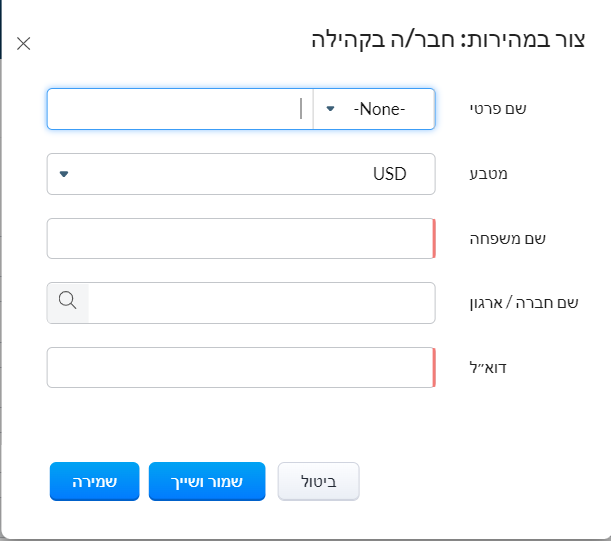
בסיום, ניתן ללחוץ על שמירה כדי לשמור את החבר/ה בקהילה, ולשייך אותו לרשומה הנוכחית בשדה החיפוש ממנו הגענו לכאן.
או לחילופין, לבחור ב-שמור ושייך כדי לחסוך את הסרבול הזה ולשייך אוטומטית את הרשומה הנוכחית לחבר/ת הקהילה החדש/ה.
או לחילופין, לבחור ב-שמור ושייך כדי לחסוך את הסרבול הזה ולשייך אוטומטית את הרשומה הנוכחית לחבר/ת הקהילה החדש/ה.
מעבר מהיר להגדרות אישיות
לא שכיח כמעט שיש צורך בעריכה תכופה של ההגדרות האישיות, אבל ייתכן ולפעמים נוח לכם להחליף שפה או לשנות את תצוגת התאריך וכו'.
בעיקרון, הדרך להדגרות האישיות עוברת בלחיצה על סמל ההגדרות, ותחת כללי בוחרים ב-הגדרות אישיות.
אך אם נרצה לקצר את הדרך: לוחצים על האזור האישי שבשורה העליונה, ובו עצמו לוחצים על שם הארגון.
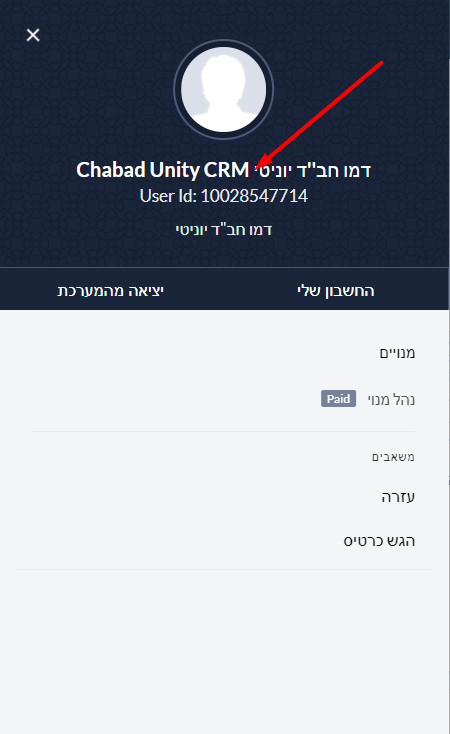
Related Articles
מבט מהיר
ברוכים הבאים למערכת! בטוחים שאתם די מבולבלים מהתצוגה הראשונית ולא מוצאים ידיים ורגליים. אז קודם כול נרגיע: אנחנו כאן כדי לעזור. שלב אחרי שלב נעבור על הדברים הבסיסיים שיש לכם מול העיניים, כשבכל מקום שיש הרחבה וצורך בהסבר מפורט יותר קישרנו מאמר מיוחד, ...התאמה אישית של מודולים
התאמה אישית של מודולים מודולים ב- Chabad CRM, מאפשרים לך לסווג ולעקוב אחר היבטים שונים של הארגון שלך, כמו פעילויות, תרומות, חברי הקהילה, מוצרים, פגישות וכדומה. המודולים מיוצגים בצורה של כרטיסיות כגון תרומות פוטנציאליות, חברי הקהילה, הוראות-קבע, ...ניהול תפקידים
ניהול תפקידים ב-Chabad unity CRM, אתה יכול להגדיר את ההיררכיה הכלל-ארגונית באמצעות תפקידים, כך שמשתמשים בהיררכיה גבוהה יותר יכולים תמיד לגשת לכל הרשומות בהיררכיה נמוכה יותר, אך לא להיפך. לדוגמה - מנהל הארגון יוכל לגשת לכל הרשומות של הארגון, למנהל ...יצירת והגדרת פרופיל
יצירת פרופיל פרופילים ב-Chabad unity CRM עוזרים לך להגדיר הרשאות עבור קבוצה של משתמשים. לדוגמה, ההרשאות הנדרשות לאדם מצוות הטלפוניה עשויות להיות שונות מההרשאות הנדרשות לאדם בצוות הניהולי. ניתן להגדיר את ההרשאות עבור כל פרופיל לפי הצורך ולציין את ...עבודה עם מסננים מתקדמים
המסנן המתקדם הוא כלי חיפוש רב עוצמה, המאפשר לך לחלץ מידע בעל ערך תוך זמן קצר, כאשר בלעדיו הדבר עשוי לקחת הרבה יותר זמן. עם מסנן רגיל, החיפוש שלך מבוסס על ערכי שדות. לדוגמה, כל הקבלות שהופקו על תשלום בביט. זה די פשוט ורגיל. בפילטרים מתקדמים לעו"ז, ...